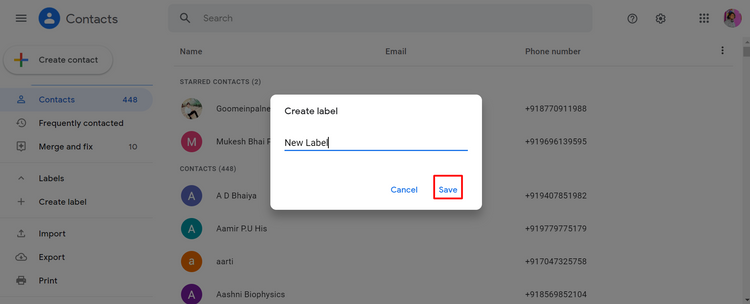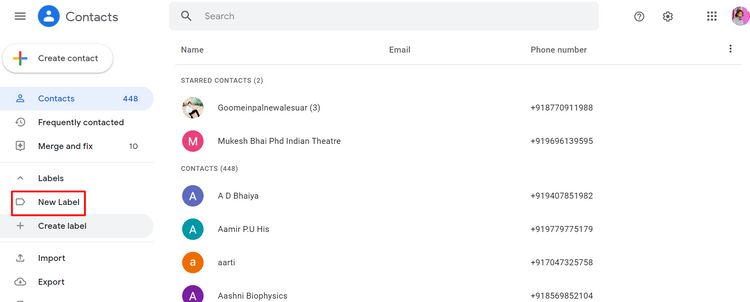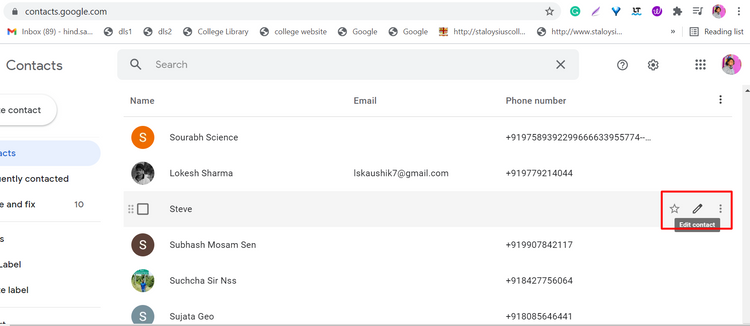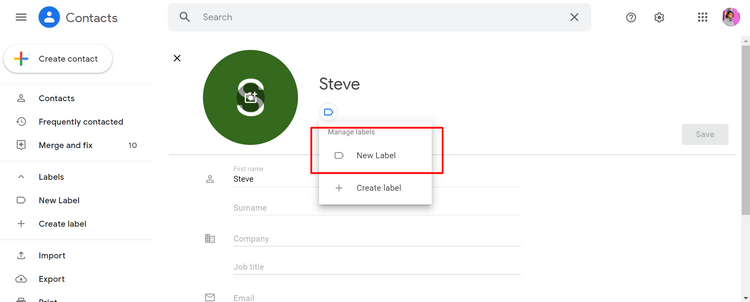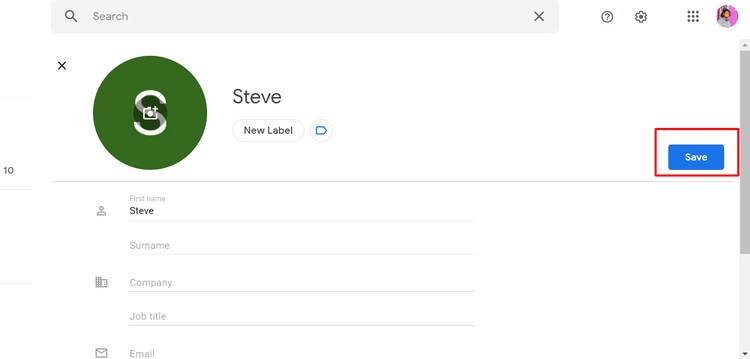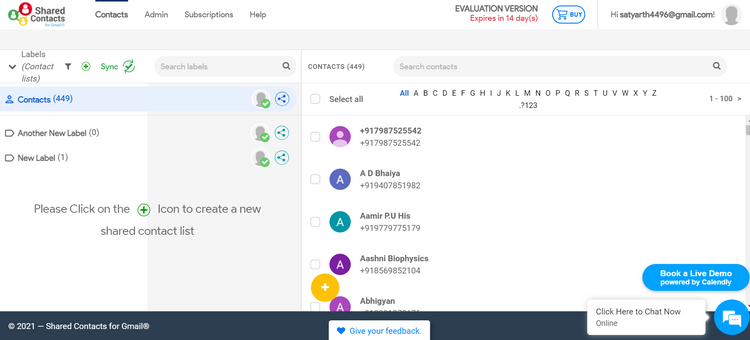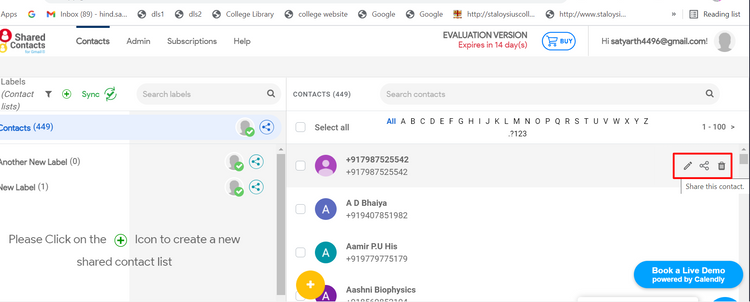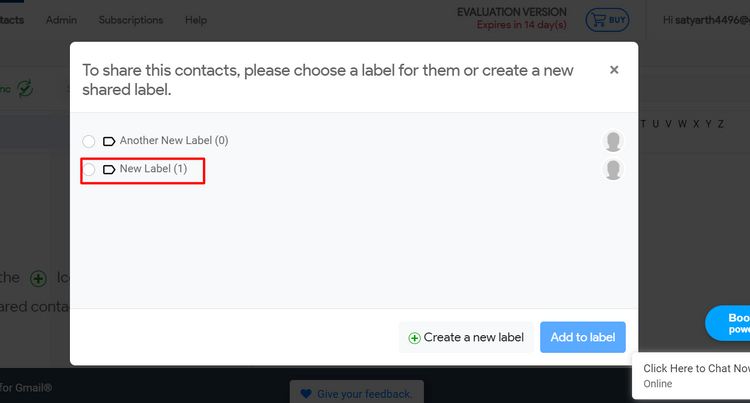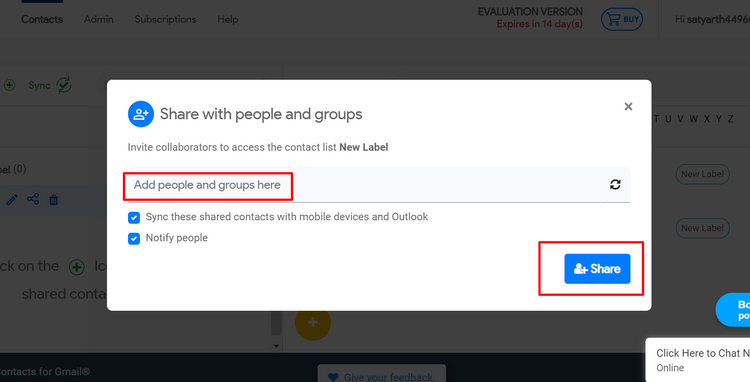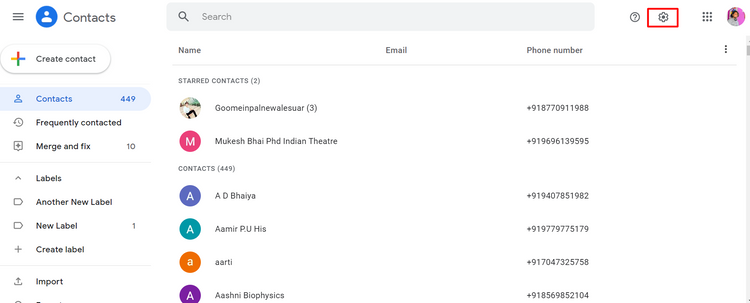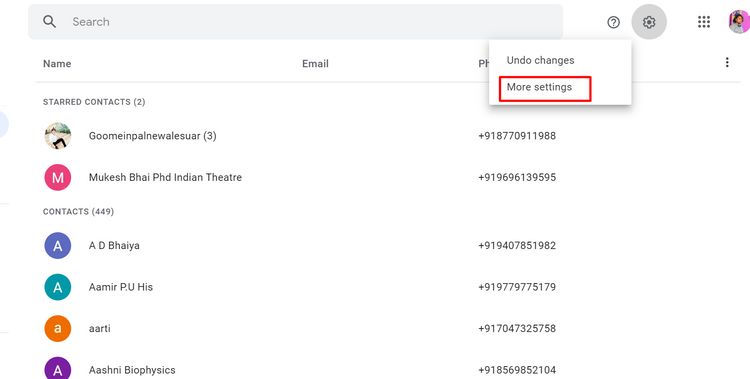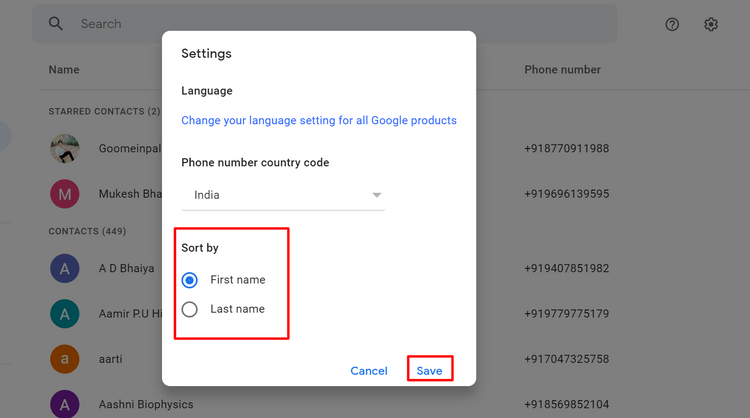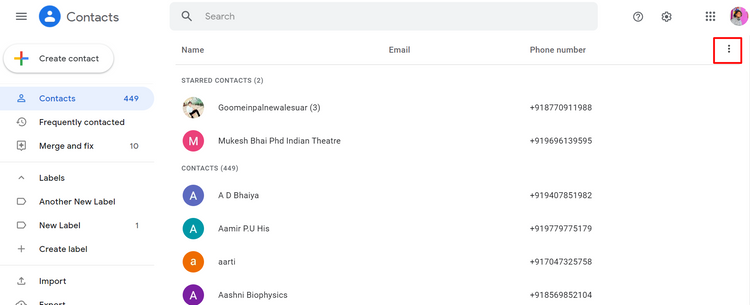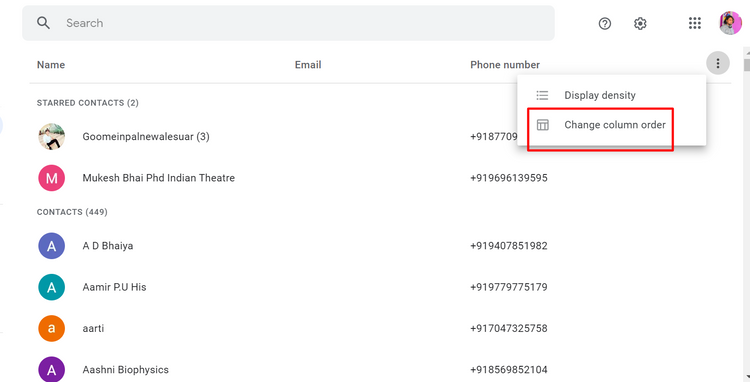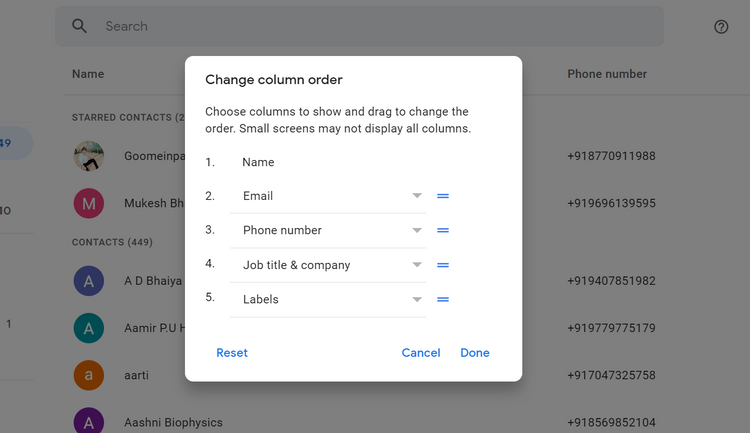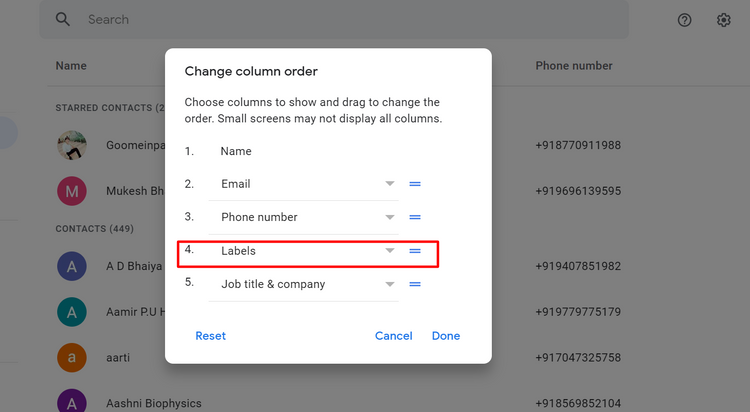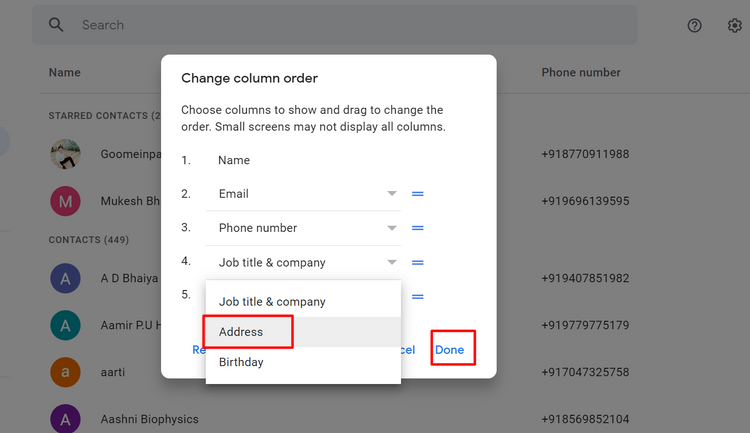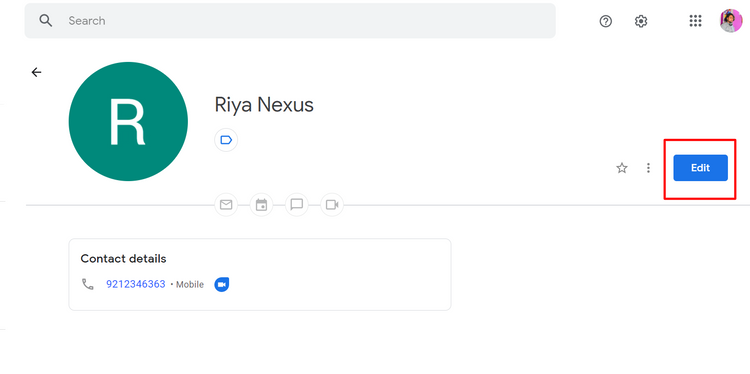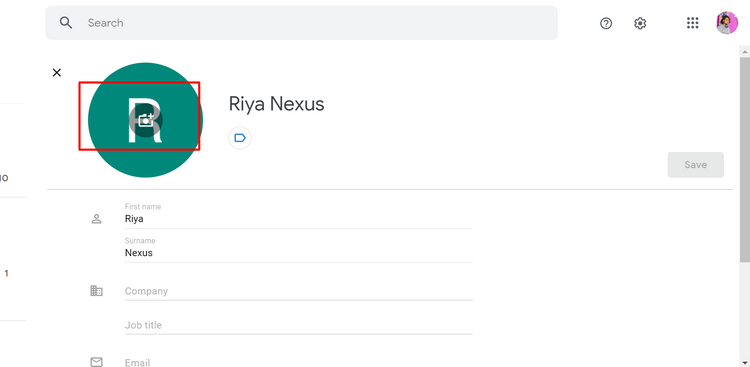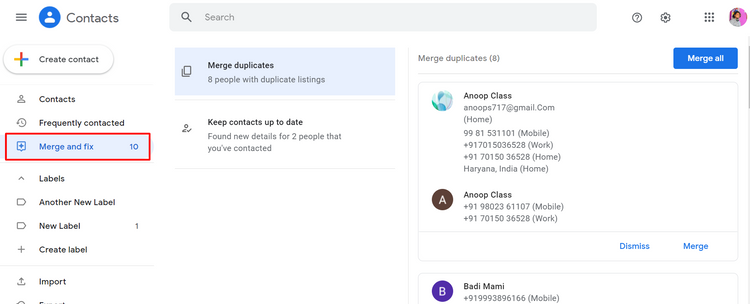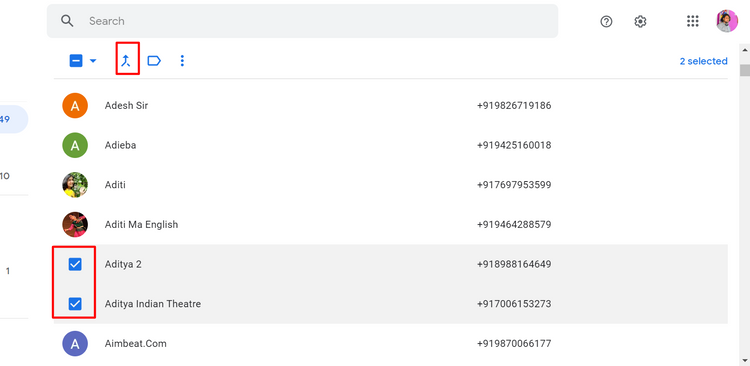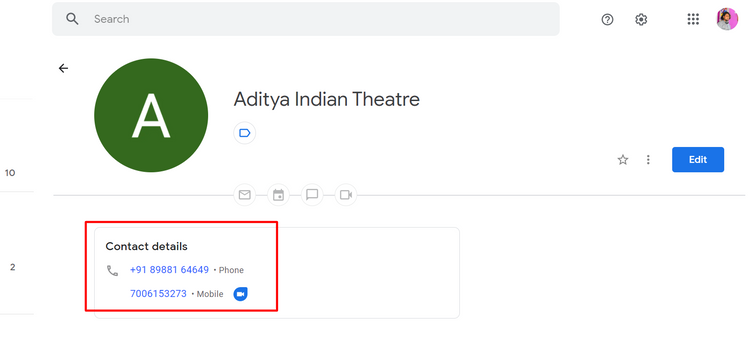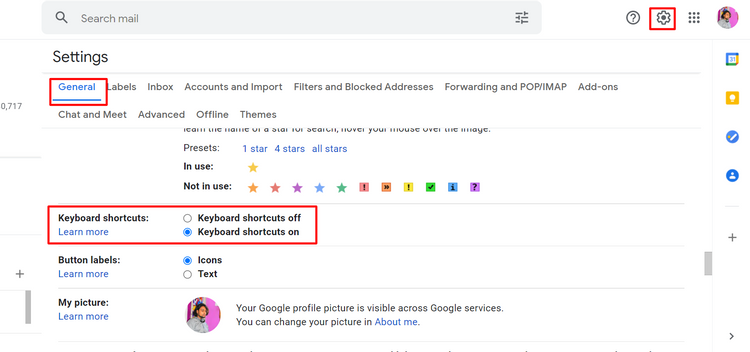مدیریت مخاطبین کار سادهای نیست. اگر از ایمیل استفاده میکنید، کار دشوارتر هم میشود. آیا از سرویس جیمیل استفاده میکنید؟ گوگل نرم افزار Google Contacts را برای مدیریت مخاطبین در دسترس شما قرار میدهد.
آیا تمام ویژگیهای این نرم افزار را میشناسید؟ روکیدا برای کمک به شما حاضر است.
استفاده از برچسبها و گروهها
نکته اول بسیار ساده اما بسیار مهم است. صفحه مخاطبین (Contacts) را باز کنید. در سمت چپ صفحه گزینه برچسبها وجود دارد. هر کدام از مخاطبهای را در گروههای مختلف برچسب گذاری کرده و برای هر کاری، گروه مورد نظر را جست و جو میکنید.
اضافه کردن برچسب به سادگی انجام میشود. روی گزینه (+ Create Label) کلیک کنید.
نام مورد نظر خود را بنویسید.
بعد از ذخیره، برچسب مورد نظر شما در بخش برچسبها (Labels) قرار میگیرد.
حالا میتوانید یک برچسب را به یک مخاطب اضافه کنید. برای این کار در قسمت مخاطبین روی گزینه “Edit Contact” کلیک کنید
هر مخاطب میتواند در گروههای مختلف قرار بگیرد. به کمک فهرست “Manage Labels” برچسبها را مدیریت کنید.
بعد از اتمام کار و انتخاب برچسبها، گزینه ذخیره (Save) را انتخاب کنید.
شما میتوانید از برچسبها در زمان نوشتن یک ایمیل کمک بگیرید. در قسمت “To” نام برچسب را نوشته تا فهرست مخاطبین نمایش داده شود.
به اشتراک گذاشتن مخاطبین
این ویژگی در خدمات گوگل به خوبی کار نمیکند. شما به یک افزونه نیاز دارید. برای دریافت افزونه روی این لینک کلیک کنید.
صفحه مخاطبین را باز کرده و گزینه اشتراک گذاری (Share) را انتخاب کنید.
یک برچسب را انتخاب کنید. بعد از انتخاب برچسب روی گزینه “Add to Label” کلیک کنید. امکان ساخت برچسب نیز وجود دارد.
مخاطبین را با چه کسانی به اشتراک میگذارید؟ ایمیل یا نام آنها را در این قسمت انتخاب کنید.
افزونه گفته شده برای 15 روز رایگان است. بعد از 15 روز باید هر ماه یک دلار پرداخت کنید. ویژگیهای زیادی در آن وجود دارد که پیشنهاد میکنیم آنها را بررسی کنید.
نمایش مخاطبین را شخصی سازی کنید
مخاطبین شما در سرویس گوگل چطور نمایش داده شود؟ مسیر زیر را دنبال کنید
از صفحه مخاطبین، روی گزینه تنظیمات کلیک کنید.
روی گزینه تنظیمات بیشتر (More Settings) کلیک کنید.
روند مورد نظر خود را انتخاب کرده و روی گزینه ذخیره (Save) کلیک کنید.
همچنین میتوانید ترتیب ستون را تغییر دهید. برای این کار روند زیر را دنبال کنید
گزینه سه نقطه را انتخاب کنید.
گزینه تغییر ترتیب ردیف (Change column order) را انتخاب کنید.
یک صفحه رو به روی شما باز میشود. اسم همیشه در اولین ردیف باقی میماند. شما میتوانید گزینههای مختلف را برای ردیفهای دیگر انتخاب کنید.
برای مثال میتوانید محل هر کدام از اطلاعات را تغییر دهید. این کار به کمک گرفتن آن و رها کردن در بخش دیگر انجام میشود.
کنار هر ردیف یک فهرست باز شونده وجود دارد. شما میتوانید از آن فهرست، اطلاعات در حال نمایش را تغییر دهید. برای مثال: به جای عنوان شغل و شرکت، نمایش آدرس را انتخاب کنید.
اضافه کردن عکس پروفایل
شما میتوانید برای مخاطبین خود یک عکس انتخاب کنید.
برای انجام کار، روند زیر را دنبال کنید
مخاطب مورد نظر را انتخاب کرده و روی گزینه ویرایش (Edit) کلیک کنید.
روی قسمت پروفایل کلیک کرده و گزینه “Set contact photo” را انتخاب کنید.
عکس مورد نظر خود را از کتابخانه حساب کاربری یا دستگاه خود بارگذاری کنید.
مخاطبین تکرار شده را یکی کنید
میتوانید مخاطبین را بر اساس اسم و ایمیل یکی کنید.
برای این کار گزینه “Merge & Fix” را انتخاب کنید.
آیا گوگل نامهای مشابه را تشخیص نداد؟ شما آنها را انتخاب کنید.
بهترین راه برای یکی کردن چیست؟ دو مخاطب را انتخاب کرده و مانند تصویر گزینه “Merge” را انتخاب کنید.
میان بر دسترسی به مخاطبین
آنها را ساده به یاد بیاورید.
تنظیمات را باز کرده و گزینه عمومی (General) را انتخاب کنید. مانند تصویر، گزینه میان بر صفحه کلید را روشن کنید.
حالا با فشار دادن کلیدهای G و C، مخاطبهای شما در یک صفحه جدید باز خواهد شد.
منبع: makeuseof.com